win10如何開啟卓越效能模式? win10開啟卓越效能模式設定的方法
- 王林轉載
- 2024-03-15 20:50:261378瀏覽
php小編子墨為您介紹如何在Win10系統中開啟卓越效能模式。卓越性能模式可提升系統效能,讓您在高負載任務下獲得更流暢的體驗。透過簡單的設置,即可開啟這項功能,讓您的電腦效能得到最大發揮。接下來,讓我們一起了解Win10開啟卓越效能模式的設定方法。
win10開啟卓越效能模式設定的方法
1、首先,開啟工作列上的搜尋框,輸入「powershdll」指令,開啟windows powershell應用程式。
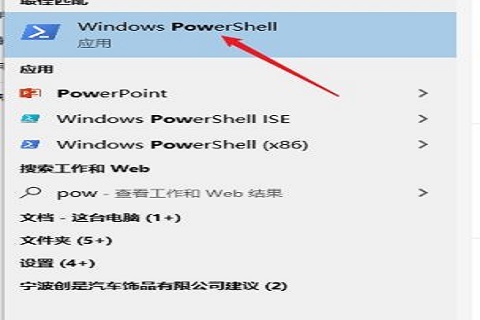
2、然後,打開命令窗口,輸入「powercfg -duplicatescheme e9a42b02-d5df-448d-aa00-03f14749eb61」命令。
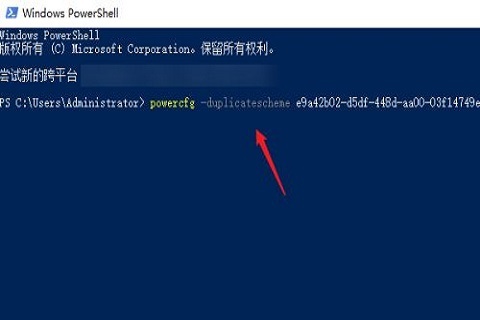
3、此時就會有提示「電源方案(卓越效能)」已經建立成功。
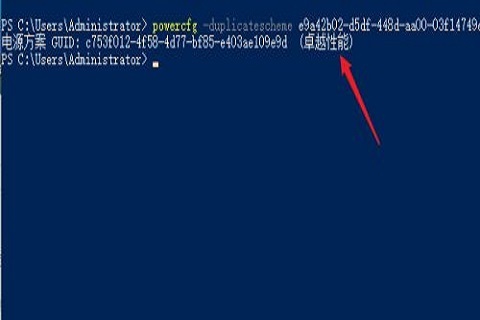
4、打開進入“控制台 ”,把查看方式修改成“大圖示”,在功能清單中點擊進入“電腦選項”。
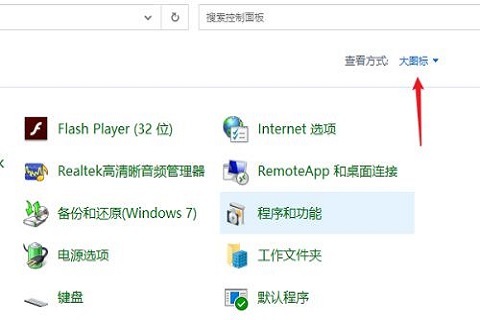
#5、進入自訂電源計畫介面,點選展開「顯示附加計畫」。
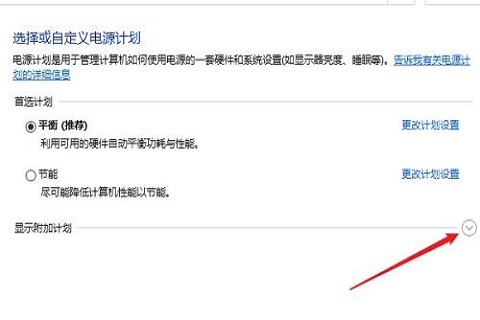
6、在展開的電源計畫清單中就可以看到新新增的“卓越效能”,點擊選擇中使用此計畫。
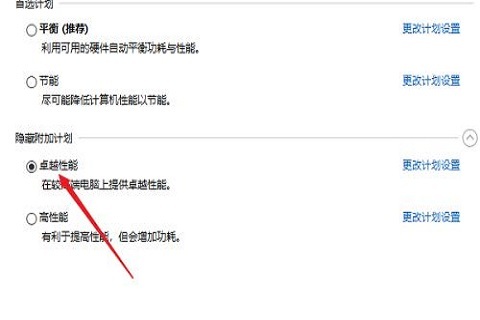
7、還可以開啟電腦的「進階系統設定」介面,進入效能介面,把選項改成「調整為最佳效能」。
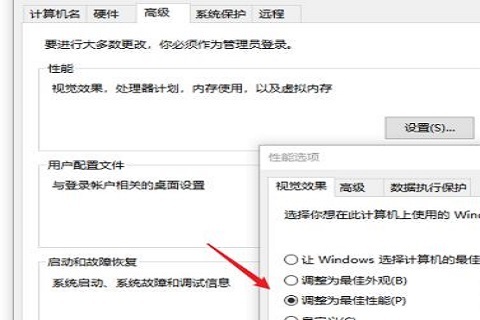
以上是win10如何開啟卓越效能模式? win10開啟卓越效能模式設定的方法的詳細內容。更多資訊請關注PHP中文網其他相關文章!
陳述:
本文轉載於:xpwin7.com。如有侵權,請聯絡admin@php.cn刪除

